Table des matières
Utilisation du lecteur IN'DI avec un INFIRMIER(E)
L’infirmière crée des ordo, des actes isolés, des DSI.
1 - Création ordonnance (Acte en série).
Vous devez introduire une Carte Vitale d'un patient dans le lecteur pour créer l'ordonnance
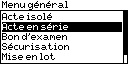
|
Validez sur Acte en série. |

|
Validez sur Commencer une série. |

|
Saisissez la date de Prescription de l’ordonnance et validez. |

|
Validez le patient en question. |

|
Validez sur Continuer. |

|
Saisie de l’exonération du patient. |
ALD : à modifier si nécessaire pour cela appuyer sur la touche jaune pour sélectionner oui ou non
Tiers Payant : à modifier si nécessaire pour cela appuyer sur la touche jaune pour choisir la façon dont on souhaite pratiquer le TP.
- Aucun Tiers Payant : Le patient vous paye la totalité de la facture.
- TP AMO : Le patient paye les 40% du ticket modérateur ou bien la personne bénéficie d'une exonération dans ce cas la elle ne paye rien.
- TP AMO + AMC : Le patient bénéficie d'une mutuelle ou bien de la CMU.
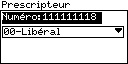
|
Saisissez N° prescripteur / ou validez pour tomber sur la liste des médecins créée. |
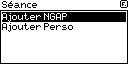
|
Validez Ajouter NGAP. |
EXEMPLE : ordo insuline + dextro + déplacement pendant 10 jours
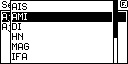
|
Saisissez l’acte AMI et validez. |
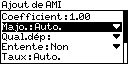
|
Vous êtes alors dans le tableau de saisie de l’acte. Pour corriger une information, appuyer sur jaune. Attention au comptage de l’acte : ENTIER, DEMI, ou GRATUIT. Validez. |

|
Validez Confirmer. |
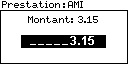
|
Validez le montant. |

|
Vous obtenez la séance. |
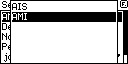
|
Appuyez sur 2, puis validez AMI. |
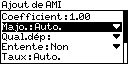
|
Vous êtes alors dans le tableau de saisie de l’acte. Pour corriger une information, appuyer sur jaune. Attention au comptage de l’acte : ENTIER, DEMI, ou GRATUIT. Validez. |

|
Validez Confirmer. |
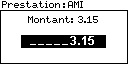
|
Validez le montant. |
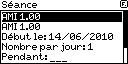
|
Vous obtenez la séance. |
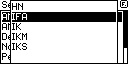
|
Appuyez sur 4, puis validez IFA. |
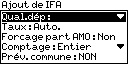
|
Validez. |
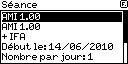
|
Vous obtenez la séance avec le déplacement. |
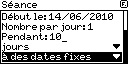
|
Pendant => 10 Pour préciser jours ou mois ( touche jaune pour avoir le menu ). Tous les jours mentionnés à des dates fixes ( touche jaune pour sélectionner à des dates fixes et validez ). Validez l’ordonnance. |
Remplissez alors le calendrier, en attribuant les jours travaillés.
(Ici ne remplissez que les jours NON FERIES)
F2, F3 servent à bouger de gauche à droite, flèche pour haut/bas.
F1, F4 servent à changer de mois.
Attribuez avec la touche jaune.
Validez le calendrier.

|
Validez sur OUI pour terminer la saisie de la séance. |

|
Validez sur OUI. |

|
Ici répondez oui, pour ajouter une séance. |
Reprenez les mêmes étapes pour créer de nouveaux l’AMI 1 + 1.
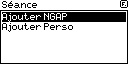
|
Validez Ajouter NGAP. |
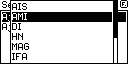
|
Validez l'AMI. |
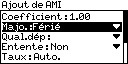
|
Pour corriger la majoration mettre FERIE ( descendez sur Majo appuyez sur la touche jaune validez sur FERIE). Validez. |

|
Validez Confirmer. |
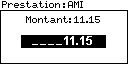
|
Validez le montant. |

|
Puis, sur l’écran de la séance. |
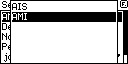
|
Appuyez sur 2, puis validez AMI. Vous êtes alors dans le tableau de saisie de l’acte. |
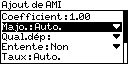
|
Pour corriger une information, appuyer sur jaune. Attention au comptage de l’acte : ENTIER, DEMI, ou GRATUIT. Validez. |

|
Validez Comfirmer. |
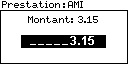
|
Validez le montant. |

|
Vous obtenez la séance ci-dessus. |
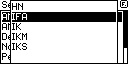
|
Appuyez sur 4, puis validez IFA. |
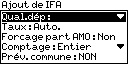
|
Validez. |
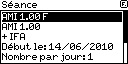
|
Vous obtenez la séance ci-dessus. |
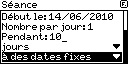
|
Pendant => 10 Pour préciser jours ou mois ( touche jaune pour avoir le menu ). Tous les jours mentionnés à des dates fixes ( touche jaune pour sélectionner à des dates fixes et validez ). Validez l’ordonnance. |
Remplissez alors le calendrier, en attribuant les jours travaillés.
(Ici ne remplissez que les jours NON FERIES)
F2, F3 servent à bouger de gauche à droite, flèche pour haut/bas.
Attribuez avec la touche jaune.
Validez le calendrier.

|
Validez sur OUI pour terminer la saisie de la séance. |

|
Validez sur OUI. |

|
Ici répondez NON, pour ajouter une séance. |

|
Validez sur NON. |
Cette fois l’ordonnance est terminée.
A la fin des 10 jours, remettez la carte vitale du patient pour facturer, puis sécuriser.
2 - Création d'ordonnance insuline + dextro
Vous devez introduire une Carte Vitale d'un patient dans le lecteur pour créer l'ordonnance
- Appuyer sur rouge pour sortir l’Indi de veille.
- Insérez la CV. Saisie du code CPS.
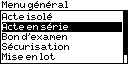
|
Validez Acte en série. |

|
Validez Commencer une série. |

|
Saisissez la date de Prescription de l’ordonnance. |
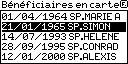
|
Validez votre patient. |

|
Validez sur Continuer. |

|
ALD : à modifier si nécessaire pour cela appuyer sur la touche jaune pour sélectionner oui ou non
Tiers Payant : à modifier si nécessaire pour cela appuyer sur la touche jaune pour choisir la façon dont on souhaite pratiquer le TP.
- Aucun Tiers Payant : Le patient vous paye la totalité de la facture.
- TP AMO : Le patient paye les 40% du ticket modérateur ou bien la personne bénéficie d'une exonération dans ce cas la elle ne paye rien.
- TP AMO + AMC : Le patient bénéficie d'une mutuelle ou bien de la CMU.
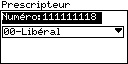
|
Saisissez N° prescripteur / ou valide pour tomber sur la liste des médecins créée. |
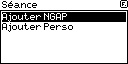
|
Validez Ajouter NGAP. |
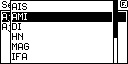
|
Validez AMI. |
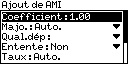
|
Validez le Coefficient. |

|
Validez sur Confirmer. |
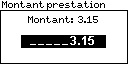
|
Validez le montant. |

|
On tombe sur l'acte qu'on vient de créer maintenant on va rajouter le 2 ème acte. |

|
Appuyez sur F. Validez sur Ajouter NGAP. |
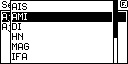
|
Validez AMI. |
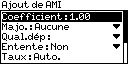
|
Validez le Coefficient. |

|
Validez sur Confirmer. |
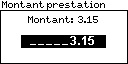
|
Validez le montant. |

|
Descendez pour renseigner la période. |
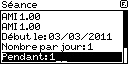
|
Validez le tout. |

|
Validez sur OUI. |

|
Validez sur NON. |

|
Vous pouvez facturer oui ou non. Si NON vous pourrez le faire plus tard. Si OUI vous avez la suite ci-dessous. |
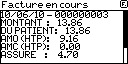
|
Validez. |

|
Validez sur OUI. |
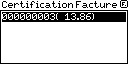
|
Validez la facture. |

|
Validez la quittance. |

|
Vous avez le choix de l'imprimer ou pas. |
Vous retombez sur Acte isole retirez la Carte Vitale du patient et appuyez sur la touche rouge pour revenir sur le logo INDI.
3 - Acte Isolé
- Insérez la Carte Vitale du patient dans le lecteur.
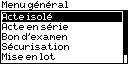
|
Validez Acte isolé. |

|
Saisissez la date de precription et validez. |

|
Choisir le patient et validez. |

|
Saisissez la date de la séance et validez. |

|
Validez sur Continuer. |

|
ALD : à modifier si nécessaire pour cela appuyer sur la touche jaune pour sélectionner oui ou non
Tiers Payant : à modifier si nécessaire pour cela appuyer sur la touche jaune pour choisir la façon dont on souhaite pratiquer le TP.
- Aucun Tiers Payant : Le patient vous paye la totalité de la facture.
- TP AMO : Le patient paye les 40% du ticket modérateur ou bien la personne bénéficie d'une exonération dans ce cas la elle ne paye rien.
- TP AMO + AMC : Le patient bénéficie d'une mutuelle ou bien de la CMU.
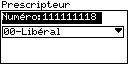
|
Saisissez le N° prescripteur et validez. |
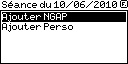
|
Validez sur NGAP. |
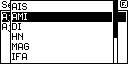
|
Sélectionnez l'acte que vous voulez faire ( ex: AMI ) et validez. |
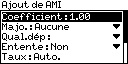
|
Saisir le coefficient et validez. |

|
Validez Confirmer. |
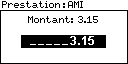
|
Validez le montant. |
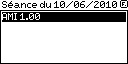
|
Vous arrivez sur l'écran suivant avec votre acte de crée. |
Pour ajouter un déplacement :

|
Appuyez sur F. Validez sur Ajouter NGAP. |
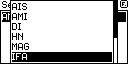
|
Sélectionnez l’IFA et validez. |
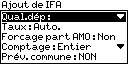
|
Validez. |
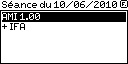
|
On a l'acte + le déplacement maintenant on va rajouter le déplacement c'est aller /retour ( ex : 10). |
- Pour ajouter un Forfait IK, ou IKM.
- Appuyez sur F.
- Validez sur Ajouter NGAP.
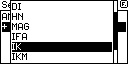
|
Sélectionnez l’IK et validez. |
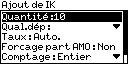
|
Saisissez les kilomètres aller/retour ( ex:10).(touche jaune pour effacer et mettre 10 et validez) |

|
Validez. |
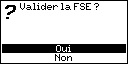
|
Validez OUI. |
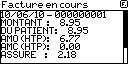
|
Validez. |

|
Validez la quittance. |

|
Validez NON. |
- Sa revient sur Acte Isolé.
- Retirez la carte vitale du patient.
- Appuyez sur la touche rouge pour revenir sur le logo INDI.
4 - Continuer une série sans carte vitale et la facturer avec la carte vitale
- Appuyez sur F .
- Descendez sur in’di et validez.
- Validez sur Lancement.
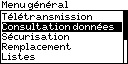
|
Validez sur Consultation données. |
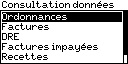
|
Validez sur Ordonnance. |
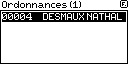
|
Sur le nom du patient appuyer sur F. |

|
Validez sur Continuer une série. |
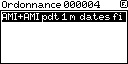
|
Sur la séance appuyer sur F. |

|
Validez sur Modifier la séance. |

|
Sur cet écran vérifiez la séance et appuyez sur F. |
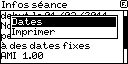
|
Validez sur Dates. |
Il ne reste plus qu’à Cocher les dates supplémentaire à l'aide du bouton jaune et valider cette écran quand toutes les dates souhaité ont étaient cochés.
Pour finir revenir sur IN’DI en appuyant plusieurs fois sur la touche rouge puis facturer.
- Insérez la carte vitale du patient.
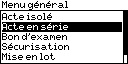
|
Validez sur Acte en série. |

|
Validez sur Facturer une série. |

|
Saisissez la date de prescription de l'ordonnance que vous voulez facture. |

|
Sélectionnez le patient pour la facturation. |
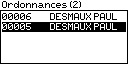
|
Sélectionnez le patient pour la facturation. |
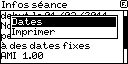
|
Sélectionnez l'ordonnance en question. |
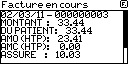
|
Validez. |

|
Validez sur Oui. |
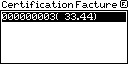
|
Validez. |

|
Validez sur la Quittance. |

|
Vous avez le choix de l'imprimer ou pas. |
Vous pouvez également préparer la facturation avant d'avoir la carte vitale :
- Appuyez sur F.
- Validez sur in’di.
- Validez sur Lancement.
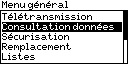
|
Validez sur Consultation données. |
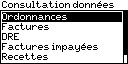
|
Validez sur Ordonnances. |
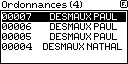
|
Sur le nom du patient appuyer sur F. |

|
Validez sur Facturer une série. |
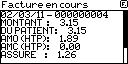
|
Validez. |

|
Validez sur NON. |
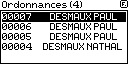
|
Vous retombez sur l'ordonnance facturé, appuyez sur la touche rouge plusieurs fois pour revenir sur IN'DI. |
il vous suffit maintenant de prendre la carte vitale et de l'insérer dans le lecteur :
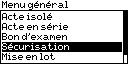
|
Validez sur Sécurisation. |

|
Validez sur le patient en question. |

|
Validez sur OUI. |
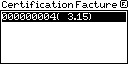
|
Validez. |

|
Validez la Quittance. |

|
Validez sur NON. |
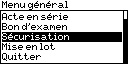
|
Appuyez sur la touche rouge plusieurs fois pour revenir sur le logo IN'DI. |
La sécurisation est terminé.